Heim >System-Tutorial >Windows-Serie >Wie lösche ich DLL-Dateien betrügerischer Software in Win11? So löschen Sie unerwünschte DLL-Dateien in Win11
Wie lösche ich DLL-Dateien betrügerischer Software in Win11? So löschen Sie unerwünschte DLL-Dateien in Win11
- WBOYWBOYWBOYWBOYWBOYWBOYWBOYWBOYWBOYWBOYWBOYWBOYWBnach vorne
- 2024-02-11 16:36:27739Durchsuche
Der PHP-Editor Youzi zeigt Ihnen, wie Sie DLL-Dateien unerwünschter Software in Win11 löschen. Die Existenz betrügerischer Software hat große Bedrohungen für die Sicherheit von Computersystemen mit sich gebracht, und DLL-Dateien sind eine Form, die betrügerische Software häufig ausnutzt. Um diese schädlichen DLL-Dateien zu löschen, können wir die folgenden Methoden anwenden:
So löschen Sie unerwünschte DLL-Dateien in Win11
1. Verwenden Sie den Software-Unlocker, um sie zu löschen.
Die neueste Version von nlocker ist eine kostenlose Rechtsklick-Erweiterungssoftware. Damit können Sie die Bedienung der rechten Maustaste integrieren. Wenn der Benutzer feststellt, dass eine Datei oder ein Verzeichnis nicht gelöscht werden kann, muss er nur „Unlocker“ drücken " in der rechten Maustaste. Es kann direkt mit einem Klick gelöscht werden. Unlocker verwendet eine Methode zum Entsperren der Datei und des Programms. Es führt nicht wie bei anderen Entsperrprogrammen dazu, dass der Benutzer Daten durch erzwungenes Schließen des Programms verliert.
2. Verwenden Sie Befehle, um Dateien zu löschen.
Schritt 1. Geben Sie cmd in run ein, um die Eingabeaufforderung aufzurufen.
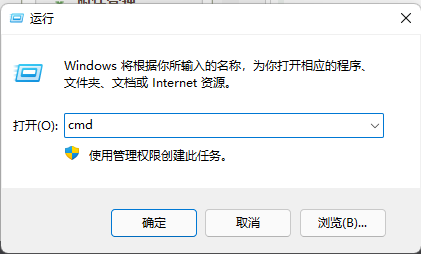
Schritt 2. Geben Sie dann den Befehl tasklist /m>c ein: listdll.txt. Nach dem Drücken der Eingabetaste erscheint eine listdll.txt-Textdatei unter dem Laufwerk C. Diese Datei listet die aktuell ausgeführten Programme auf gerufen werden. Verwenden Sie STRG+F, um das Suchfeld zu öffnen, geben Sie die DLL-Datei ein, die Sie löschen möchten, und finden Sie heraus, welches Programm diese DLL-Datei aufruft.
Schritt 3. STRG+ALT+ENTF, um den Windows Explorer zu öffnen und das Programm oder den Prozess zu beenden, der die DLL-Datei löschen muss. Zu diesem Zeitpunkt ist es einfach, die DLL-Datei zu löschen.
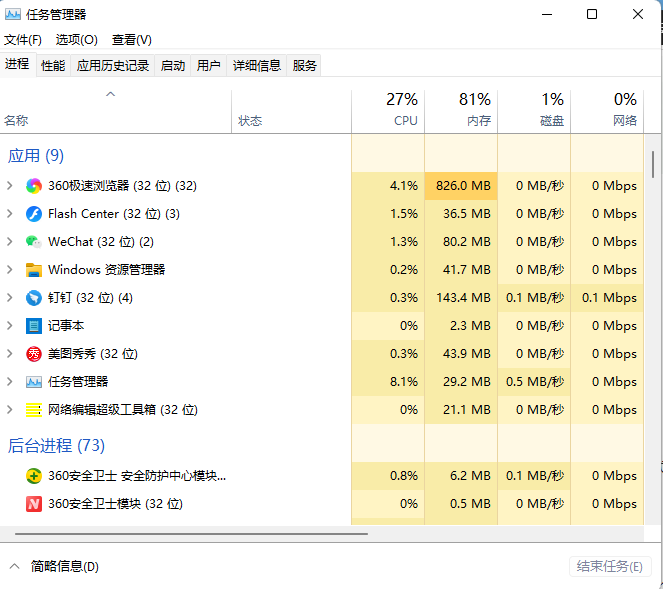
Schritt 4. Wenn festgestellt wird, dass der Prozess die Datei/den Prozess svhost.exe belegt, gibt es im System höchstens 7 oder 8 Prozesse Datei? Dies kann durch Eingabe von tasklist /svc an der Eingabeaufforderung erfolgen. Natürlich können Sie es auch als Textdatei tasklist /svc>C:listsvc.txt ausgeben. Zu diesem Zeitpunkt folgt „svhost.exe“ in der Datei „listsvc.txt“ der PID-Nummer jedes angezeigten Prozesses. Zu diesem Zeitpunkt können Sie den Vorgang gezielt anhand der PID-Nummer beenden, um den Zweck des Löschens der DLL-Datei zu erreichen.
Das obige ist der detaillierte Inhalt vonWie lösche ich DLL-Dateien betrügerischer Software in Win11? So löschen Sie unerwünschte DLL-Dateien in Win11. Für weitere Informationen folgen Sie bitte anderen verwandten Artikeln auf der PHP chinesischen Website!

